Навигация
Создание базы данных в программе Microsoft Excel
3.3 Создание базы данных в программе Microsoft Excel
База данных – это совокупность хранимых в памяти компьютера данных, которые отображают состояние некоторой предметной области. Данные взаимосвязаны и специальным образом организованы. Вопросы сбора данных, их хранения, учета и обработки можно решить, имея систему управления списками. Термин список используется в Excel для обозначения базы данных.
База данных – это особый тип рабочей таблицы, в которой не столько вычисляются новые значения, сколько размещаются большие объемы информации в связанном виде.
Например, мы создаем базу данных 5-х классов ГОУ СОШ № 1150 с полями и записями (рис. 3.2).
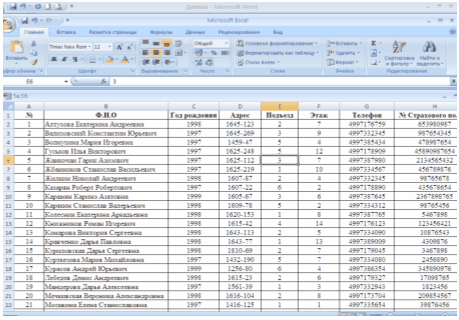
Рис. 3.2 - База данных ГОУ СОШ № 1150
База данных представляет собой последовательность записей, содержащую однозначно определенную по категориям и последовательности информацию. Под каждую категорию данных в записи отводится отдельное поле, которому присваивается имя и отводится столбец. База данных создается в обычной электронной таблице, но с выполнением таких правил:
- Строка заголовков столбцов (верхняя строка списка) должна быть заполнена именами полей;
- каждая запись должна размещаться в отдельной строке;
- первую запись необходимо разместить в строке, следующей непосредственно за строкой заголовков;
- следует избегать пустых строк между записями.
Создание и поддержка базы данных в Excel упрощается, если вместо привычного для работы в Excel перехода от ячейки к ячейке при вводе данных использовать встроенную форму (бланк) данных (рис. 3.3). Чтобы создать форму данных для новой базы, следует ввести сначала строку (или столбец) с именами полей и поместить в следующей строке запись - образец заполнения базы.
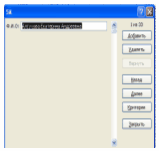
Рис. 3.3 - Форма
3.4 Поиск и замена данных
После того, как в ячейки таблицы введена информация, может возникнуть необходимость отыскать ранее введенный текст или внести в него изменения. С этой целью используем группу команд Редактирование на вкладке Главная.
В частности, окна команд Найти и Заменить из меню кнопки Найти и Выделить во многом похожи между собой. Указанные команды имеют диалоговые окна, в которых присутствуют одинаковые параметры настройки.
Действие команды Найти распространяется на выделенный фрагмент или на весь рабочий лист, если фрагмент не выделен. Эта команда просматривает так же выделенную группу листов.
На вкладке Главная нажимаем на кнопку Найти и выделить, появляется контекстное меню, выбираем команду Найти, возникает диалоговое окно, в строку вводим фамилию, к примеру Монисов, щелкаем по кнопке Найти все, далее появляется ячейка с фамилией, именем, отчеством, номером ячейки, книгой и листом.
В режиме Ячейка целиком, который доступен только для рабочих листов, поиск ведется по совпадению всего содержимого ячейки с заданным набором символов. Так же можно указать режимы просмотра листа (по строкам или столбцам) и формат искомых данных.
При нажатии кнопки Найти далее выполняется поиск следующего вхождения заданного набора символов. Результатом является первая выделенная ячейка, содержащая заданные символы. Повторный поиск начинается с текущего положения и заканчивается на следующей ячейке, в которой имеются указанные символы. Для возврата к позиции предыдущего вхождения нажимаем клавишу Shift и одновременно с этим кнопку Найти далее. При отсутствии символов, заданных в команде Найти, выдаётся соответствующее сообщение.
Выбор команды Заменить предоставляет в наше распоряжение дополнительное поле диалогового окна, в которое следует ввести информацию для замены найденного сочетания символов. Например, ученик школы № 1150 сменил место жительства, заменяем его адрес.
На вкладке Главная нажимаем кнопку Найти и выделить, в появившемся меню, выбираем команду Заменить. В строке Заменить на, вводим новый адрес и нажимаем кнопку Заменить.
Кнопка Заменить производит замену в первой ячейке, удовлетворяющей условию, находит следующую ячейку, удовлетворяющую этому условию, и прекращает поиск. Для автоматической замены во всех ячейках удовлетворяющих условиям поиска, служит кнопка Заменить всё.
3.5 Сортировка данных
Очень часто возникает потребность предоставить электронную таблицу в упорядоченном виде, для чего данные сортируют тем или иным образом, например по возрастанию содержимого одного из столбцов.
Чтобы сортировать таблицу по возрастанию (от А до Я или от 0 до 9) либо по убыванию (от Я до А или от 9 до 0) данных какого-либо столбца, можно воспользоваться командами или из подменю кнопки Сортировки и Фильтр, или из группы команд Сортировка и фильтрация вкладки Данные.
Для выполнения сортировки нам достаточно указать ячейку в сортируемом столбце и нажать кнопку ![]() или от Я до А.
или от Я до А.
Например, производим сортировку поля ФИО по убыванию, выделим любую ячейку этого поля и воспользуемся кнопкой Сортировка по убыванию.
Если требуется сортировка ячеек таблицы по двум или трём столбцам (рис. 3.4), используется команда Настраиваемая сортировка из подменю кнопки Сортировка и фильтр или кнопка Сортировка группы команд Сортировка и фильтрация.
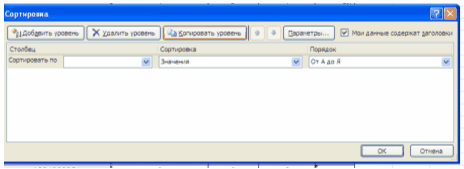
Рис. 3.4 - Окно Сортировки по нескольким столбцам
Похожие работы
... задают, вводя условие фильтрации. Создание баз данных в EXCEL. Размер базы данных. Сохранение базы данных. Размер баз данных в Excel ограничен числом строк на рабочем листе – 65536. Несмотря на эти и другие ограничения, средства управления данными в Excel – это мощный инструмент для создания небольших баз данных и работы с выборкой записей из крупных баз данных. При создании ...
... не отличаются от того, с чем пользователь обычно имеет дело, работая в Excel 97: здесь информация также сохраняется в строках и столбцах. Согласно терминологии, принятой в базах данных, понятие поле эквивалентно принятому в Excel 97понятию столбец. Метки, описывающие поля, называются именами полей. Понятие запись эквивалентно принятому в Excel 97 понятию строка. На рисунке 1 показан пример базы ...
... . ÿПервую запись необходимо разместить в строке, следующей непосредственно за строкой заголовков. ÿСледует избегать пустых строк между записями. Создание и поддержка базы данных в Excel упрощается, если вместо привычного для работы в Excel перехода от ячейки к ячейке при вводе данных использовать встроенную форму (бланк ) данных . Чтобы создать форму данных для новой базы, следует ...
... , якщо перша комірка попереднього рядка відформатована напівжирним курсивом, Excel автоматично застосує цей шрифт до першої комірки нового рядка, якщо користувач почне вводити в неї дані. 1. Створення баз даних в Мicrosoft Еxcel База даних являє собою упорядковану інформацію, об'єднану в єдине ціле. На мал. 1 показаний приклад бази даних. Інформація в базі даних звичайно розміщається і збер ...
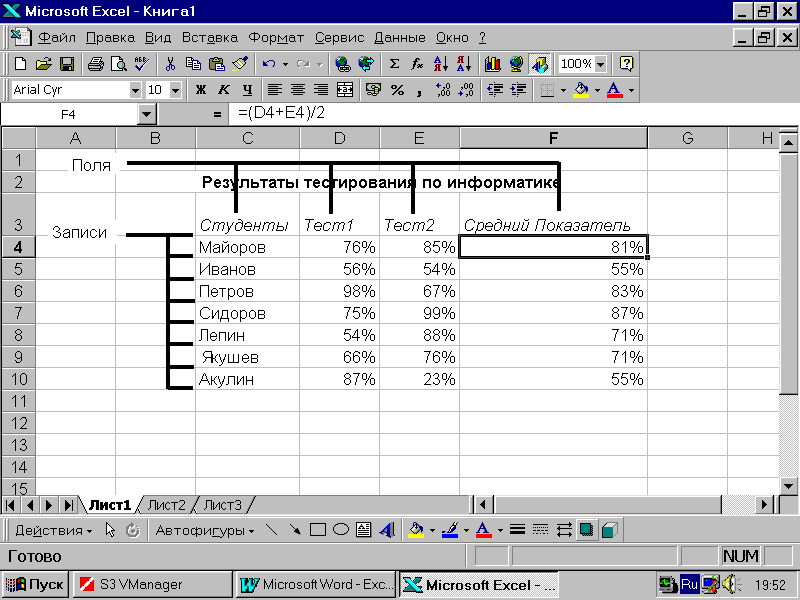
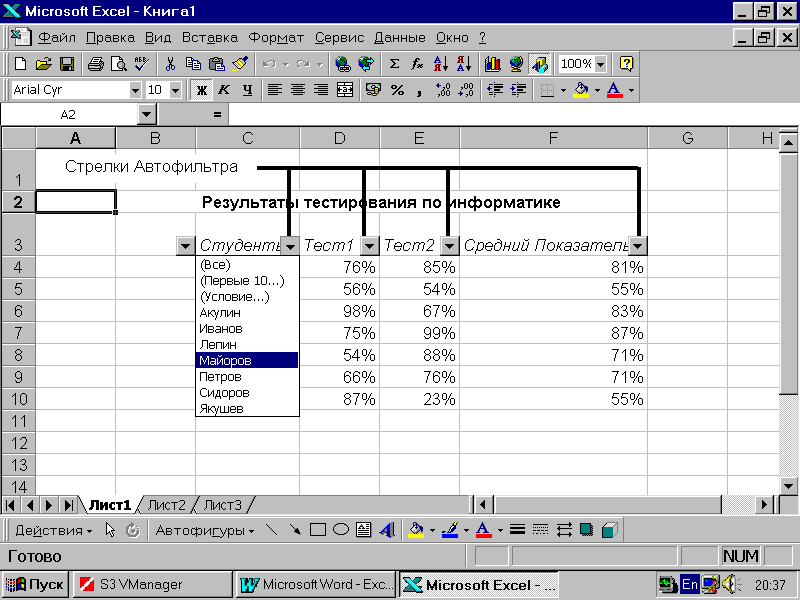



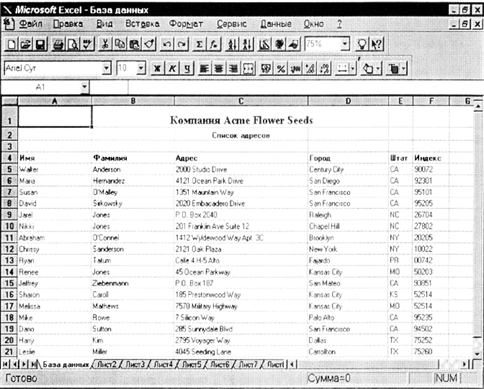
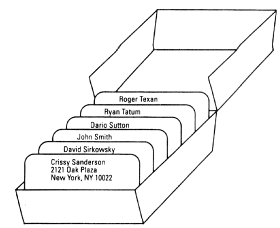
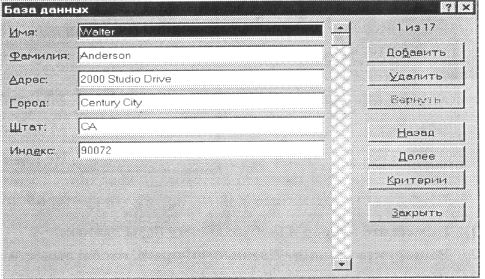
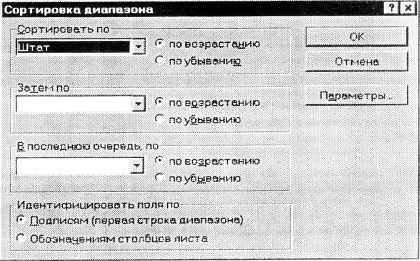
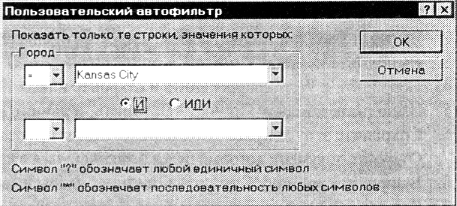
0 комментариев